
Mac 版 Final Cut Pro 中的物质控制
使用文本检查器“3D 文本”部分的“材质”部分中的“物质”控制修改 3D 文本的基本表面纹理。根据你在“物质”弹出式菜单中选取的选项,不同的参数控制变为可用。
物质:此弹出式菜单可设定物质类型:混凝土、织物、金属、塑料、石材、木材、平面或通用。
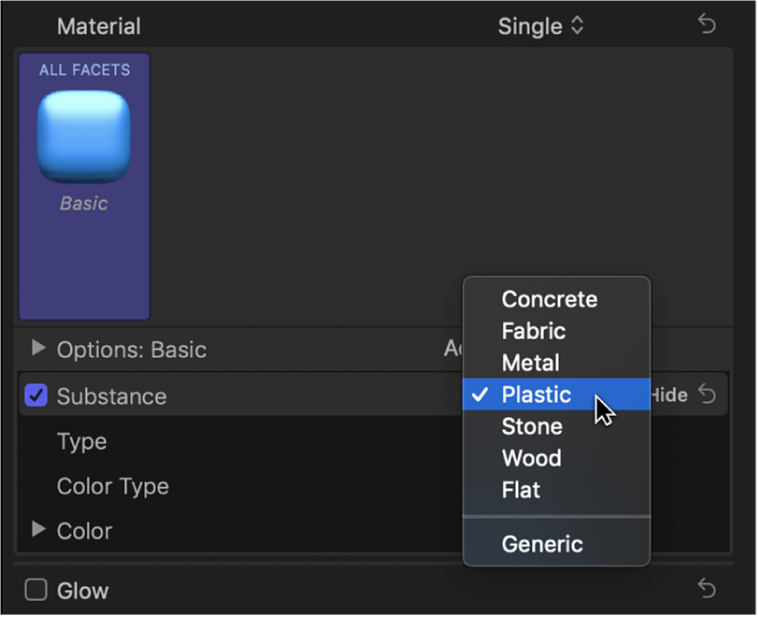
将“物质”设定为“混凝土”时

类型:此弹出式菜单可选取混凝土的样式(老化、平滑等)。
深度:此滑块可调整混凝土物质中表面不规则性的深度。
布局:这组控制在点按显示三角形时可用,可设定如何将混凝土图案应用到文本对象。请参阅:Mac 版 Final Cut Pro 中的布局控制。
将“物质”设定为“织物”时

类型:此弹出式菜单可选取织物的样式(牛仔布、皮革、羊毛等)。
粗糙度:此滑块可调整织物图案显示的凸起和不均匀程度。
布局:这组控制在点按显示三角形时可用,可设定将织物图案应用到文本对象的方式。请参阅:Mac 版 Final Cut Pro 中的布局控制。
将“物质”设定为“金属”时

类型:此弹出式菜单可选取金属的样式(黄铜、金、钢等)。其中还有一个自定义选项允许你将自定义渐变用于金属反射。请参阅:Mac 版 Final Cut Pro 中的渐变编辑器介绍。
光泽:此滑块可调整表面显示的反光程度。
厚薄:此滑块可调整将金属应用在其他物质层上面时金属表面的外观厚薄。
通过点按显示三角形,然后调整“基准”和“高亮”滑块,可更精确地控制此效果。
将“物质”设定为“塑料”时
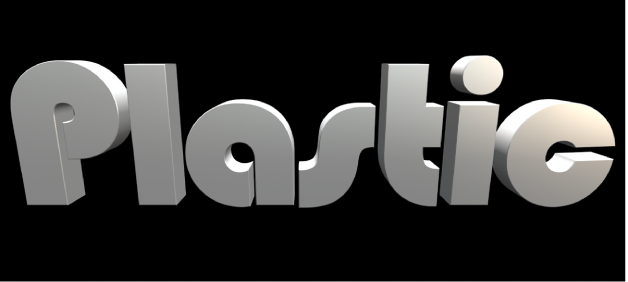
类型:此弹出式菜单可供选取三种塑料样式中的任一种:有光泽、无光泽或有纹理。
颜色类型:此弹出式菜单可供选取塑料表面是单色还是渐变。
颜色:此颜色控制在将“颜色类型”设定为“颜色”时可用,可设定塑料的颜色。
渐变:此渐变控制在将“颜色类型”设定为“渐变”时可用,可决定将渐变应用到文本对象的方式。
纹理深度:此滑块在将“类型”设定为“有纹理”时可用,可调整纹理在对象上显示的可见性。
布局:这组控制在将“类型”设定为“有纹理”时可用,可决定将纹理应用到文本对象的方式。请参阅:Mac 版 Final Cut Pro 中的布局控制。
将“物质”设定为“石材”时

类型:此弹出式菜单可选取石材的样式(石灰岩、花岗岩、石灰华等)。
深度:此滑块可调整石材物质中表面不规则性的深度。
布局:这组控制在点按显示三角形时可用,可设定将石材图案应用到文本对象的方式。请参阅:Mac 版 Final Cut Pro 中的布局控制。
将“物质”设定为“木材”时

类型:此弹出式菜单可选取木材的样式(白蜡木、竹子、胡桃木等)。
颗粒深度:此滑块可调整木材物质中颗粒的深度。
布局:这组控制在点按显示三角形时可用,可设定将木材图案应用到文本对象的方式。请参阅:Mac 版 Final Cut Pro 中的布局控制。
将“物质”设定为“平面”时
使用“平面”物质类型可创建具有深度但不受光源或阴影影响的对象。“平面”创建在涂鸦和流行艺术样式中常见的 2.5 维外观。

表面:此弹出式菜单可供选取表面是显示颜色还是渐变。
颜色:此颜色控制在将“表面”设定为“颜色”时可用,可设定文本的颜色。
渐变:此渐变控制在将“表面”设定为“渐变”时可用,可创建自定义渐变。请参阅:Mac 版 Final Cut Pro 中的渐变编辑器介绍。
强度:此滑块可调整选取的“表面”选项(“颜色”或“渐变”)的鲜明度。
不透明度:此滑块可调整选取的“表面”选项(“颜色”或“渐变”)的透明度。向左拖移以让表面显得较为透明,或者向右拖移以让表面显得较不透明。
启用边缘:这组控制在点按显示三角形时可用,可创建基于摄像机的相对位置渲染边缘的动态效果。随着文本更改位置(相对于摄像机),阴影将更改。
通过选择或取消选择“启用边缘”显示三角形左侧的复选框,可以启用或停用这些控制。
边缘量:此滑块可调整所选物质层的边缘的可见性。
反转:选择此复选框时,将反转所选物质层边缘的可见区域。
混合模式:此弹出式菜单可控制平面物质层与其下方的层的互动方式。选取以下一种方法:
正常:最顶部物质层的可见区域将遮挡下层的边缘。
正片叠底:物质层的可见区域将相乘,因此每个层的较暗区域将显示在文本对象的边缘上。
相加:层的可见区域将相加,因此每个层的较亮区域将显示在文本对象的边缘上。
将“物质”设定为“通用”时
Final Cut Pro 中可用的某些预置材质使用“通用”物质类型。将“物质”设定为“通用”时,将生成可应用单色或渐变的中性表面。此物质类型通常与“自定义镜面”或“自定义凹凸”表面处理层结合使用,以创建唯一外观。
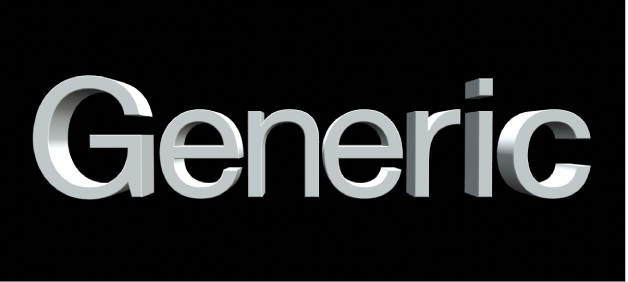
表面:此弹出式菜单可供选取表面是显示颜色还是渐变。
颜色:此颜色控制在将“表面”设定为“颜色”时可用。
渐变:此渐变控制在将“表面”设定为“渐变”时可用,可创建自定义渐变。请参阅:Mac 版 Final Cut Pro 中的渐变编辑器介绍。
亮度:此滑块可调整文本对象表面反射多少光线。
通过点按显示三角形并调整以下控制,可更精确地控制此效果:
光源:此滑块可调整文本对象表面反射光源的多少光线。
环境:此滑块可调整文本对象表面反射多少环境光线。请参阅:在 Mac 版 Final Cut Pro 中更改 3D 文本灯光环境。
不透明度:此滑块可调整物质层的透明度。向左拖移以让物质显得较为透明,或者向右拖移以让其显得较不透明。